Jak utworzyć niestandardowy login, rejestrację i profil użytkownika WordPress
Opublikowany: 2023-07-05Jeśli masz witrynę WordPress, być może myślisz o utworzeniu niestandardowych stron logowania i rejestracji użytkowników, aby zebrać więcej informacji. Na przykład możesz poprosić użytkowników o podanie swojej lokalizacji lub przesłanie krótkiej biografii . Jednak prawdopodobnie zastanawiasz się, jak to zrobić bez dotykania linii kodu.
Na szczęście możesz użyć wtyczki do rejestracji użytkowników WordPress, takiej jak Profile Builder Pro. Umożliwia to łatwe dostosowanie formularzy logowania i rejestracji. Daje również większą kontrolę nad profilem użytkownika.
W tym poście przyjrzymy się bliżej, dlaczego warto dostosować formularze logowania, rejestracji i profilu użytkownika WordPress. Następnie pokażemy Ci, jak to zrobić krok po kroku za pomocą Profile Builder Pro. Zacznijmy!
Dlaczego warto utworzyć niestandardowy login, rejestrację i profil użytkownika
Domyślnie formularze rejestracji, logowania i profilu użytkownika WordPress są bardzo proste. To samo dotyczy formularzy WooCommerce:
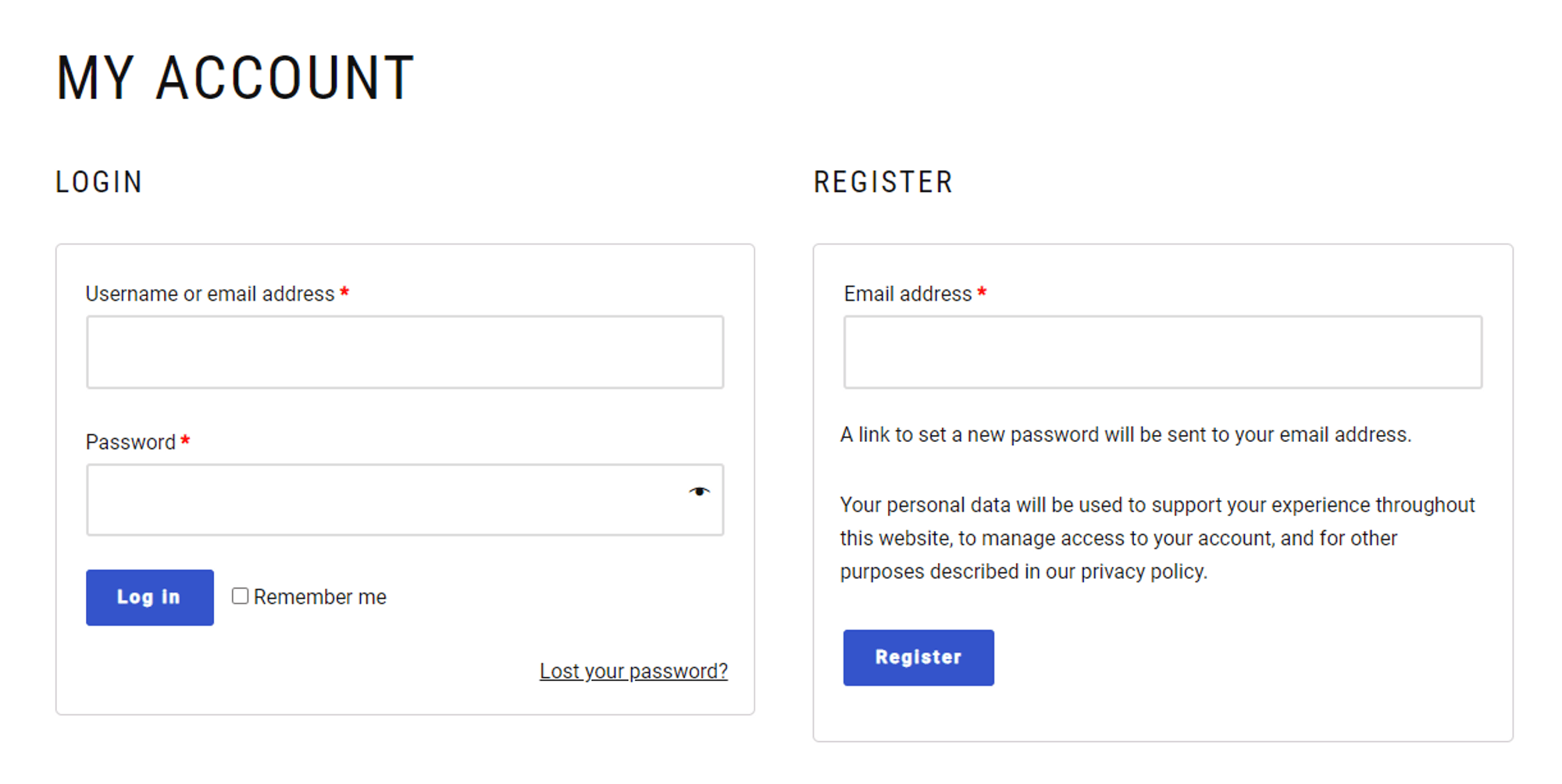
Te formularze mogą stanowić dobry punkt wyjścia, ale jako właściciel firmy możesz chcieć dowiedzieć się więcej o swoich odbiorcach. Na przykład zbieranie informacji, takich jak ich lokalizacja i język, może pomóc zoptymalizować działania marketingowe pod kątem kierowania ich do określonej grupy demograficznej.
Dodatkowo możesz chcieć zabezpieczyć swoje formularze za pomocą uwierzytelniania dwuskładnikowego (2FA). Pomoże to zapobiec infiltracji Twojej witryny przez złośliwe podmioty.
Istnieją inne sposoby dostosowania strony logowania lub rejestracji. Na przykład możesz przekierować użytkowników do określonych stron w Twojej witrynie po zalogowaniu się lub zarejestrowaniu.
Możesz przenieść ich do swoich najnowszych postów lub strony wyprzedaży. W ten sposób możesz użyć swojej strony logowania, aby zwrócić uwagę na określone produkty, artykuły lub oferty i zwiększyć liczbę konwersji.
Profile Builder Pro to idealna wtyczka do tworzenia niestandardowych profili użytkowników WordPress, formularzy logowania i rejestracji. Pozwala nawet spersonalizować formularze za pomocą logiki warunkowej. Oznacza to, że pola widoczne dla użytkowników będą oparte na ich preferencjach i wyborach.
Omówimy te funkcje bardziej szczegółowo w następnej sekcji.
Jak utworzyć niestandardowy login, rejestrację i profil użytkownika WordPress
Teraz przyjrzyjmy się, jak dostosować formularz logowania, rejestracji i profilu użytkownika WordPress.
Krok 1: Zainstaluj Profile Builder Pro
Najpierw musisz kupić wtyczkę Profile Builder Pro. Następnie zaloguj się na swoje konto i przejdź do sekcji Pobieranie . Tutaj znajdziesz pliki dla właśnie zakupionej wtyczki:
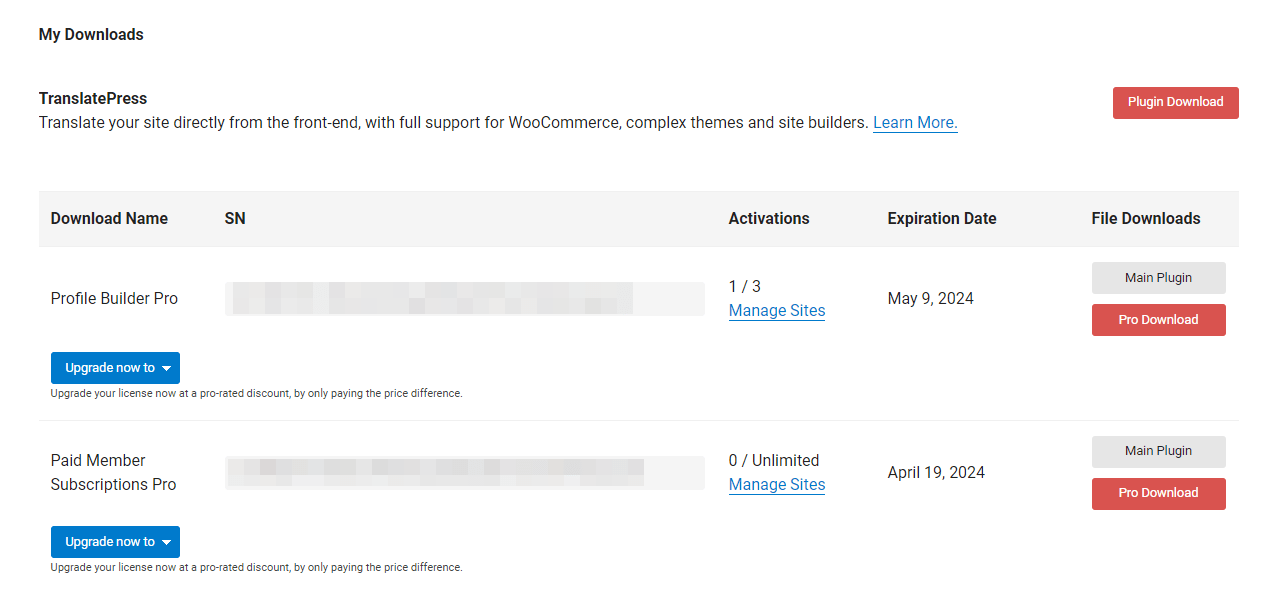
Pobierz wtyczki Main i Pro , aby zapisać plik na swoim komputerze. Następnie wybierz Zarządzaj witrynami i wprowadź adres URL witryny, na której chcesz aktywować wtyczkę:
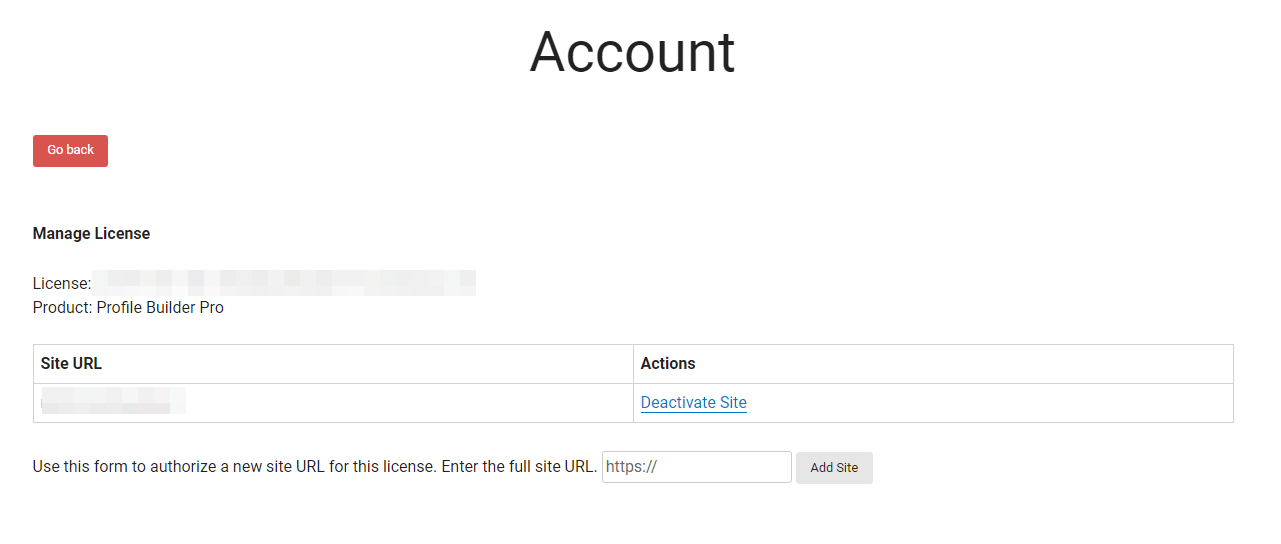
Teraz zaloguj się do swojej witryny WordPress i przejdź do Wtyczki → Dodaj nowy . Następnie kliknij przycisk Prześlij wtyczkę i wybierz pliki, które właśnie pobrałeś jeden po drugim:
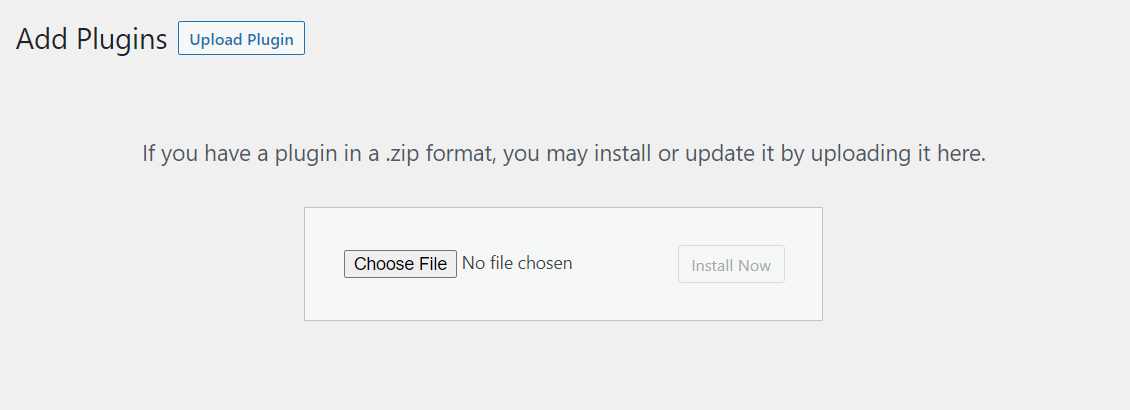
Wybierz Zainstaluj teraz , a następnie Aktywuj . Powinieneś teraz zobaczyć Profile Builder w menu pulpitu nawigacyjnego. Kliknij na niego i przejdź do Zarejestruj wersję . Tutaj musisz wprowadzić klucz licencyjny dla swojej wtyczki:
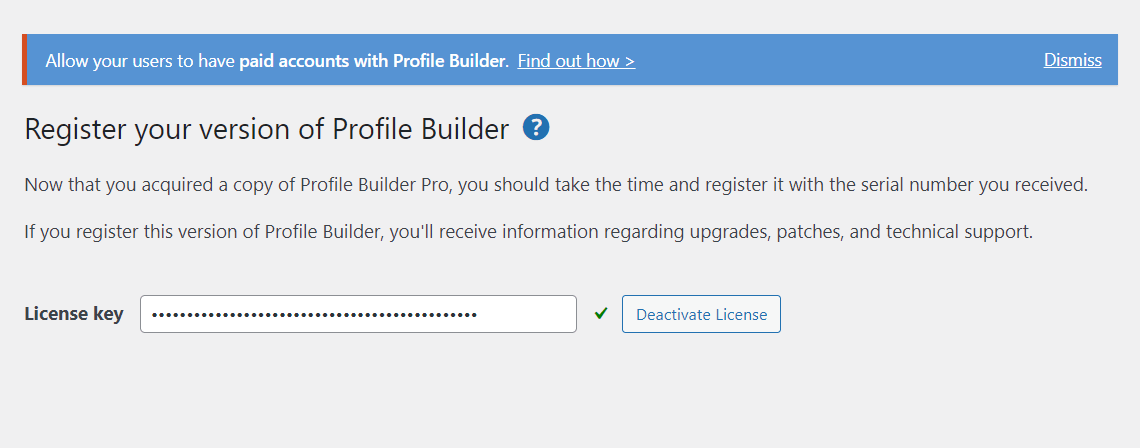
Klucz licencyjny znajdziesz na swoim koncie Profile Builder. Po aktywacji możesz rozpocząć pracę nad stroną logowania i rejestracji.
Profile Builder Pro może automatycznie tworzyć dla Ciebie strony formularzy:
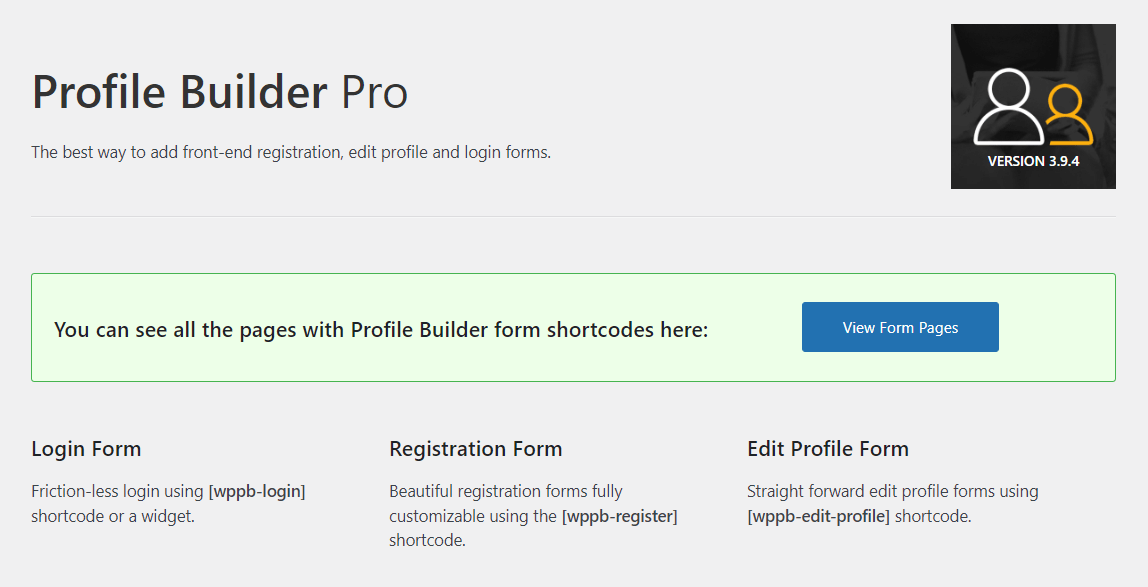
Wszystko, co musisz zrobić, to kliknąć Utwórz stronę formularza , a do odpowiednich stron zostaną dodane formularze logowania, rejestracji i profilu użytkownika WordPress. Następnie pokażemy, jak skonfigurować i dostosować te formularze.
Krok 2: Skonfiguruj swoje formularze WordPress
Zacznijmy od skonfigurowania niektórych ustawień dla formularzy WordPress. Przejdź do Profile Builder → Settings i wybierz projekt formularza:
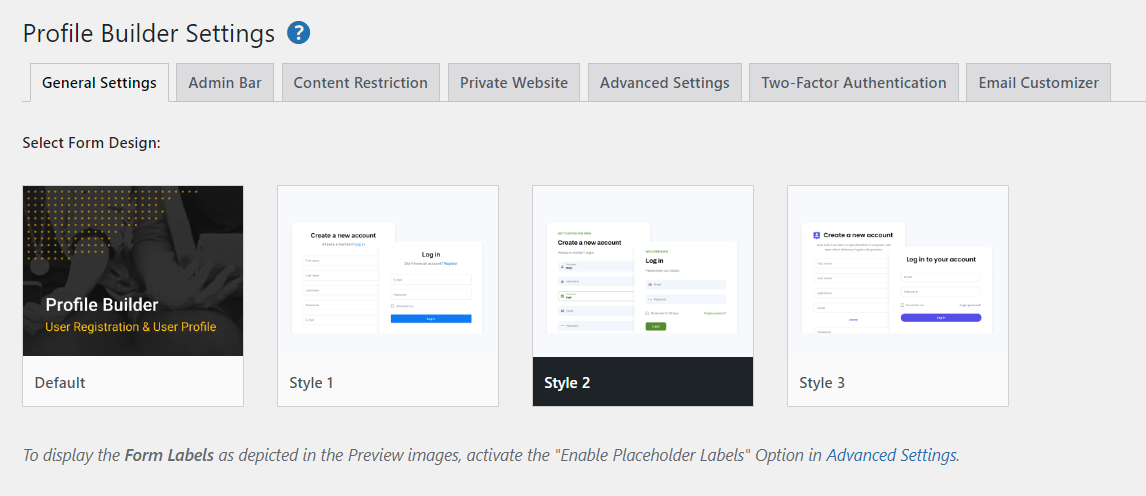
Na przykład możesz wybrać Styl 2 jako styl formularza, a formularze użytkownika front-end będą wyglądać mniej więcej tak:
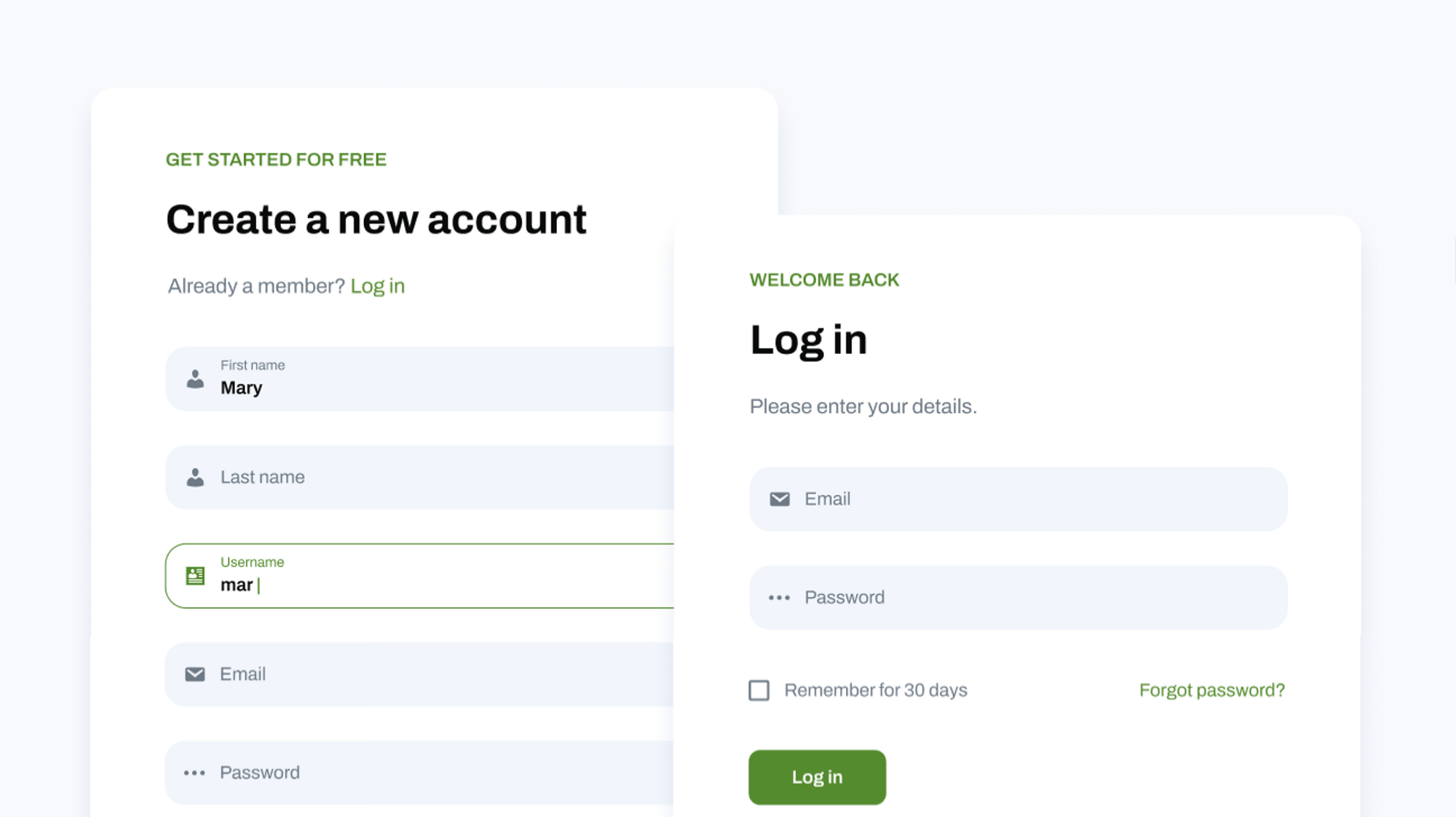
Następnie możesz skonfigurować niektóre ustawienia dla stron logowania i rejestracji. Na przykład możesz automatycznie logować nowych użytkowników po rejestracji, aktywować zatwierdzanie nowych rejestracji przez administratora i zezwalać użytkownikom na logowanie się tylko za pomocą nazwy użytkownika lub adresu e-mail:
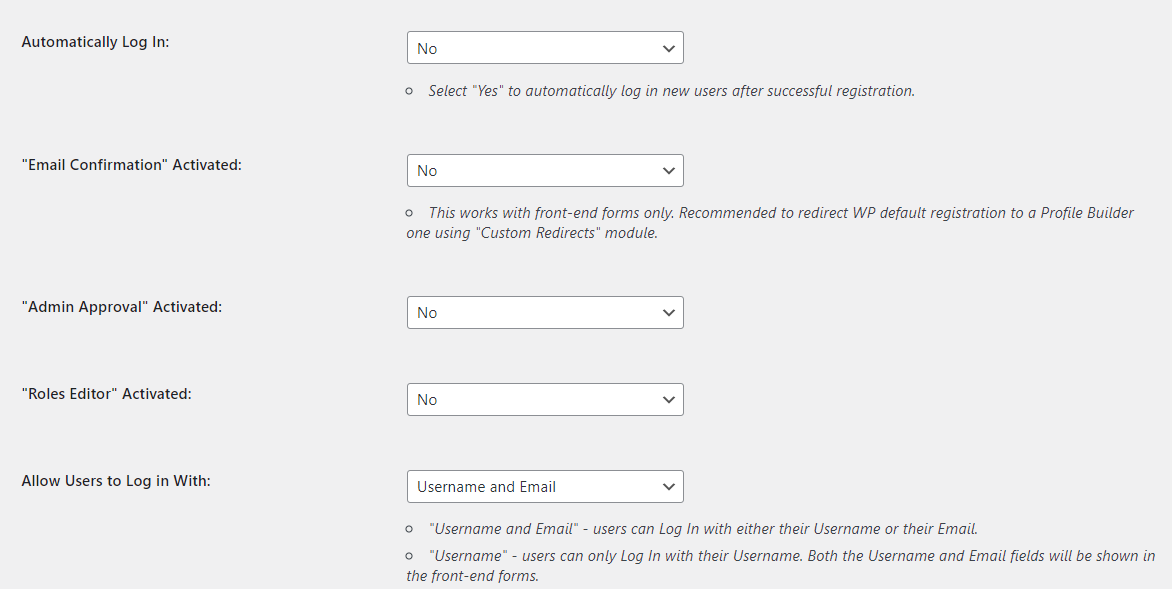
Możesz nawet wymusić silne hasła, określając minimalną długość i poziom siły. Gdy będziesz gotowy, kliknij Zapisz zmiany .
Jeśli chcesz zwiększyć bezpieczeństwo swojej witryny, możesz przejść do karty Uwierzytelnianie dwuskładnikowe i włączyć tę funkcję w swojej witrynie. Możesz nawet chcieć włączyć to tylko dla określonych użytkowników, takich jak klienci i subskrybenci:
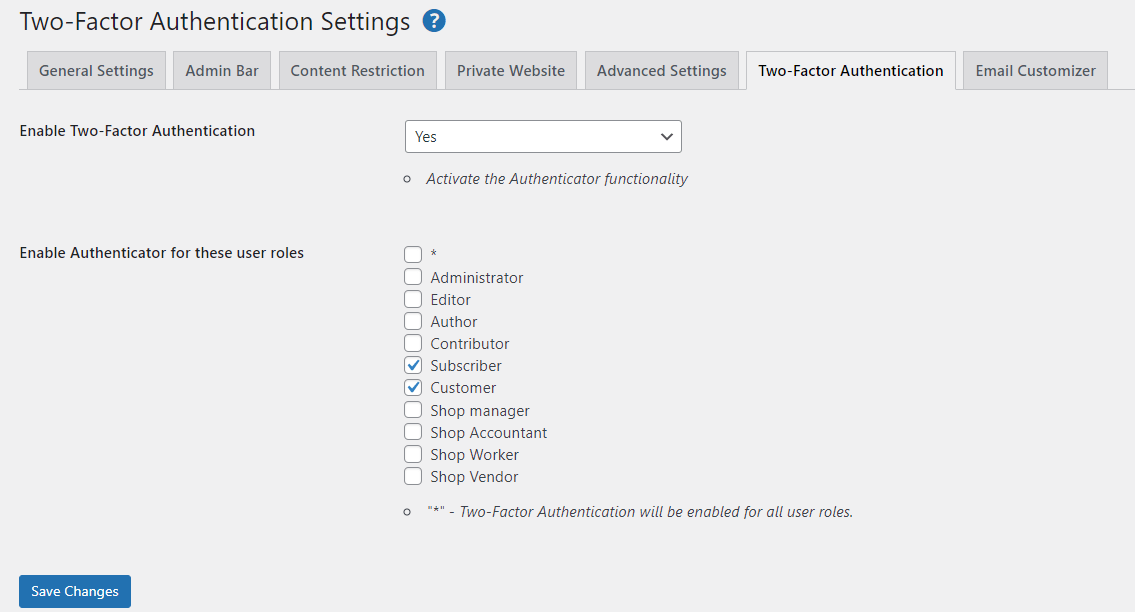
Jeśli przejdziesz do Ustawień zaawansowanych , możesz włączyć jeszcze więcej funkcji dla swoich formularzy. Na przykład, jeśli wybierzesz kartę Pola , zobaczysz opcję Automatycznie generuj hasła dla użytkowników :
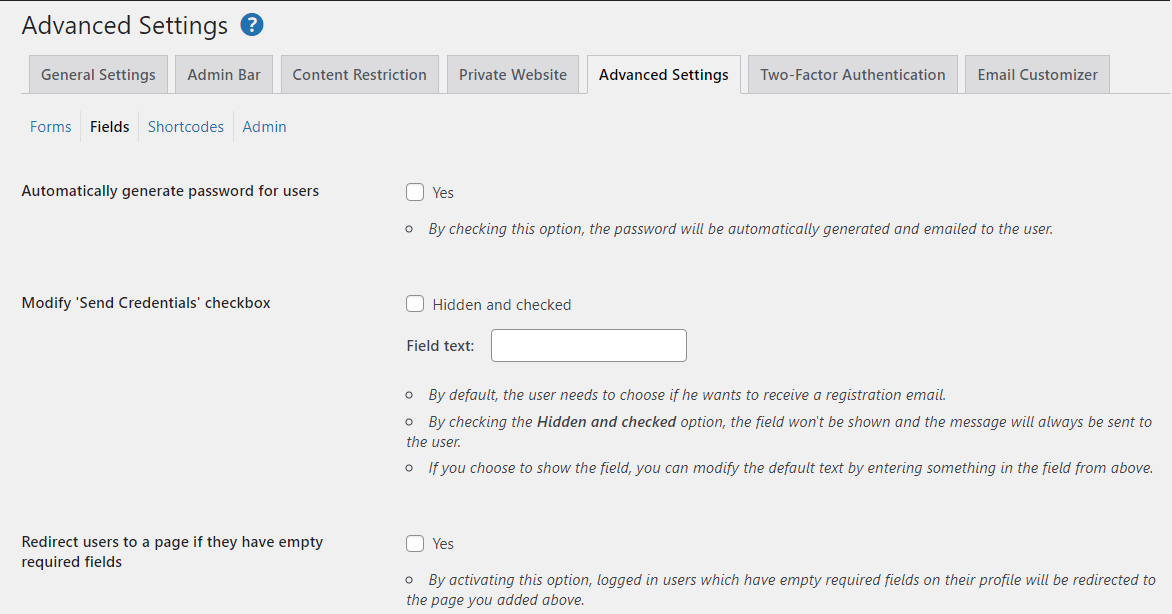
Możesz także zabronić używania niektórych słów w polach, uniemożliwić użytkownikom używanie już istniejących nazw wyświetlanych i nie tylko. Poświęć trochę czasu na zapoznanie się z dostępnymi ustawieniami i opcjami, ale pamiętaj, aby zapisać zmiany przed przejściem do innej karty.
Jeśli chcesz kierować użytkowników na określoną stronę po rejestracji lub zalogowaniu, musisz aktywować odpowiedni moduł. Przejdź do Profile Builder → Add-Ons i poszukaj Custom Redirects *.* Zaznacz pole obok niego, a następnie naciśnij Activate :
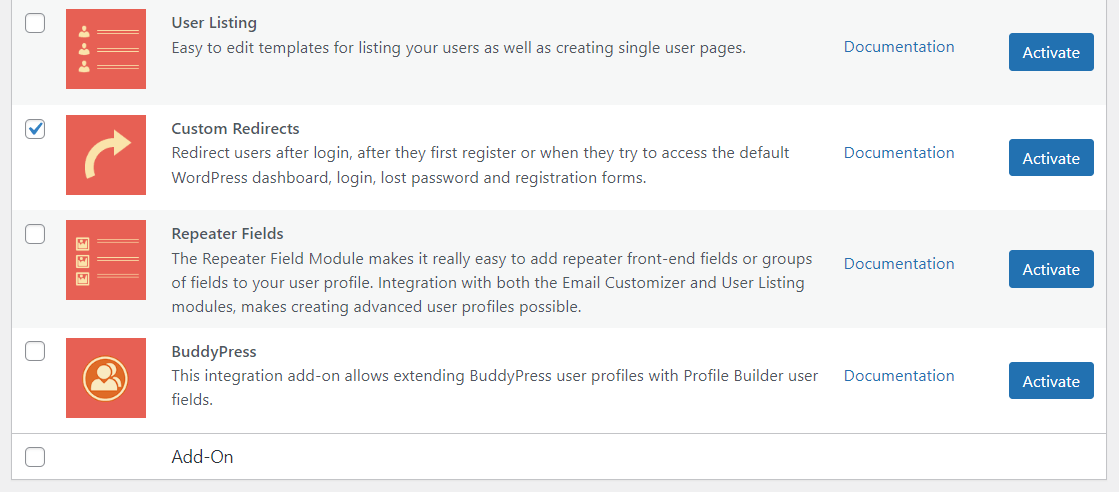
Teraz przejdź do Profile Builder → Custom Redirects . Jak zapewne zauważyłeś, możesz skonfigurować przekierowania dla poszczególnych użytkowników lub według roli użytkownika:
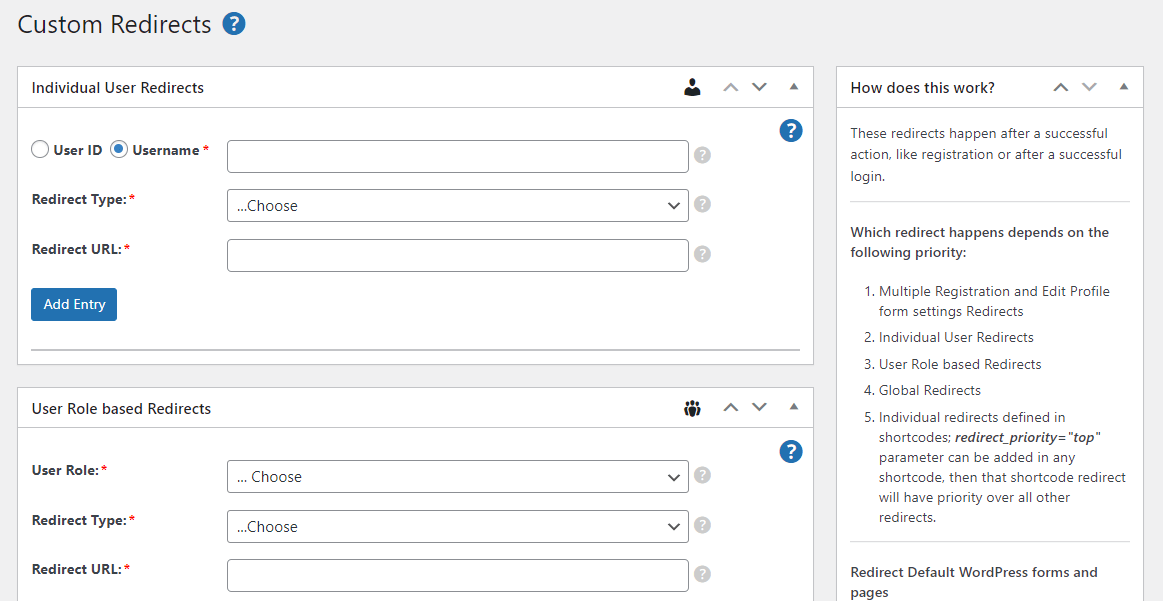
W naszym przypadku skonfigurujemy przekierowania globalne . Zacznij od wybrania typu przekierowania (np. Po zalogowaniu lub Po rejestracji ):
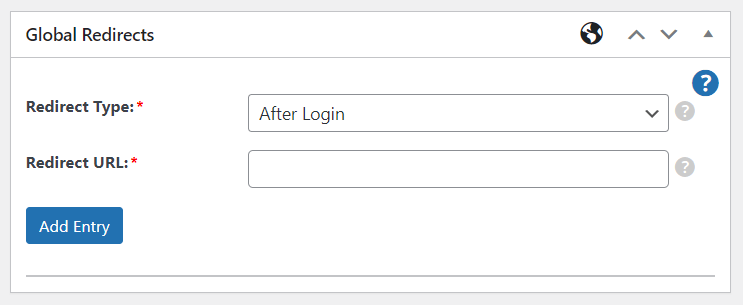
Następnie wprowadź adres URL, na który chcesz przekierować użytkowników, i kliknij Dodaj wpis . Możesz utworzyć wiele przekierowań.
Krok 3: Dostosuj pola formularza
Aby dostosować pola formularza rejestracji użytkownika WordPress, przejdź do Profile Builder → Pola formularzy . Tutaj zobaczysz listę pól aktualnie wyświetlanych w formularzu:
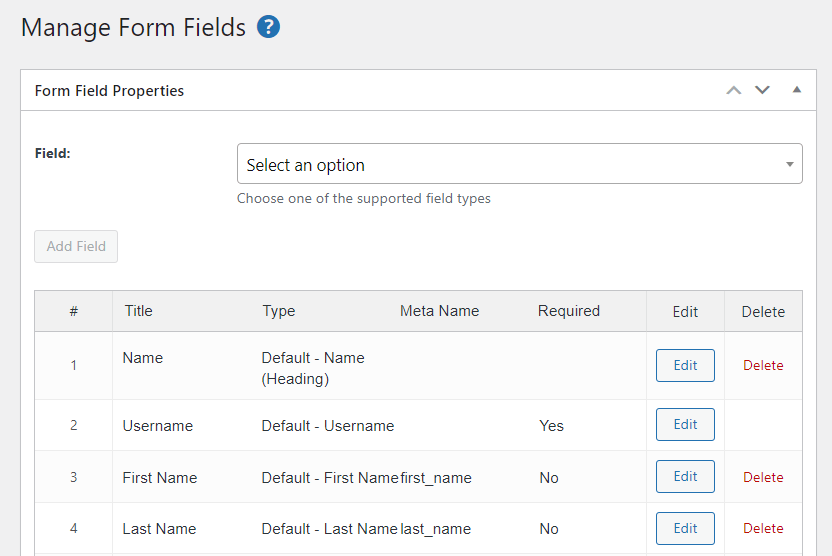

Możesz kliknąć Edytuj , aby dostosować pojedyncze pole lub Usuń , aby usunąć je z formularza. Aby dodać nowe pole, użyj menu rozwijanego, aby wybrać opcję.
Możesz na przykład poprosić użytkowników o wybranie kraju. Profile Builder poprosi Cię o wprowadzenie niektórych szczegółów dotyczących tego pola, takich jak tytuł i nazwa meta:
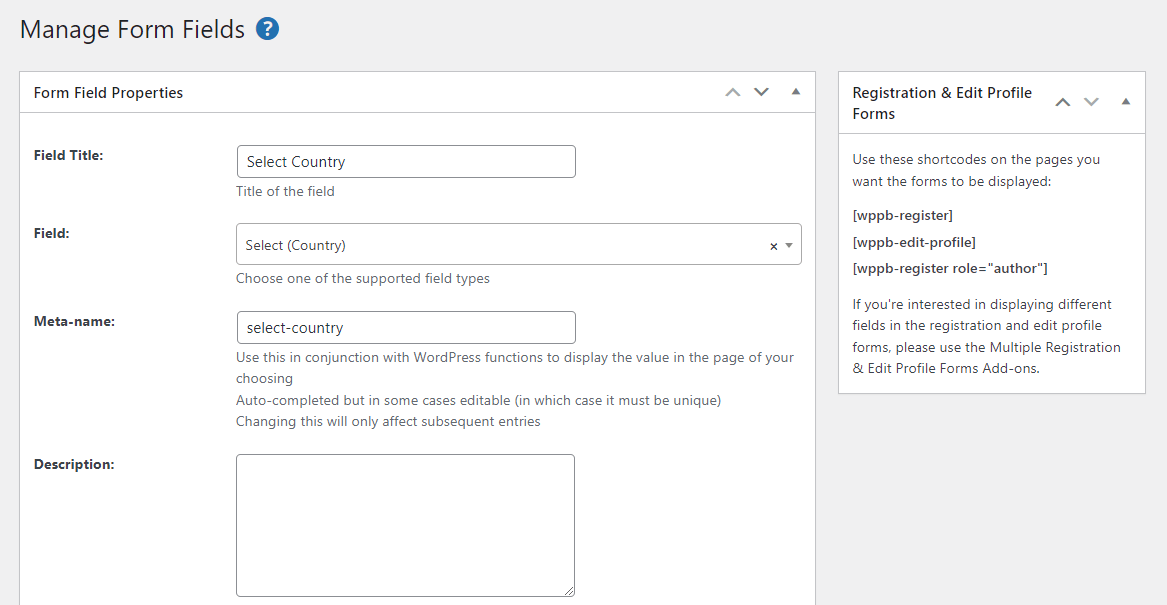
Możesz nawet ustawić to pole jako wymagane. Kiedy będziesz gotowy, kliknij Dodaj pole . Zostanie to teraz dodane do formularza rejestracji użytkownika WordPress.
Wcześniej wspomnieliśmy o logice warunkowej. Dzieje się tak, gdy pole jest wyświetlane użytkownikom na podstawie informacji wprowadzonych w poprzednich polach.
Na przykład możesz zapytać użytkowników o ich witrynę tylko wtedy, gdy wybrali Stany Zjednoczone jako swój kraj. Aby to zrobić, kliknij przycisk Edytuj dla pola Witryna . Następnie zaznacz pole Włącz logikę warunkową :
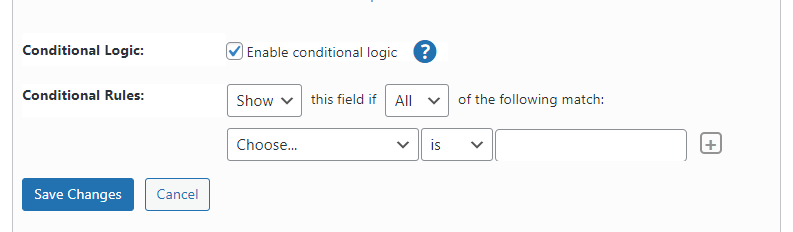
Za pomocą rozwijanego menu wybierz pole, od którego ten wpis będzie zależny (w naszym przypadku Select Country ), a następnie określ dane wejściowe (np. United States ).
Oto jak będzie wyglądał wynik:
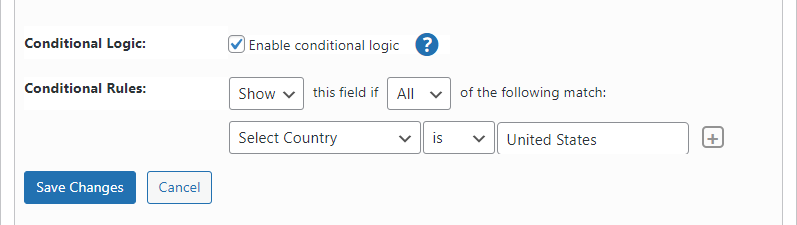
Pamiętaj, że możesz także zmienić kolejność wyświetlania pól. Aby to zrobić, po prostu najedź kursorem na numer swojego pola i przeciągnij go do żądanej pozycji:
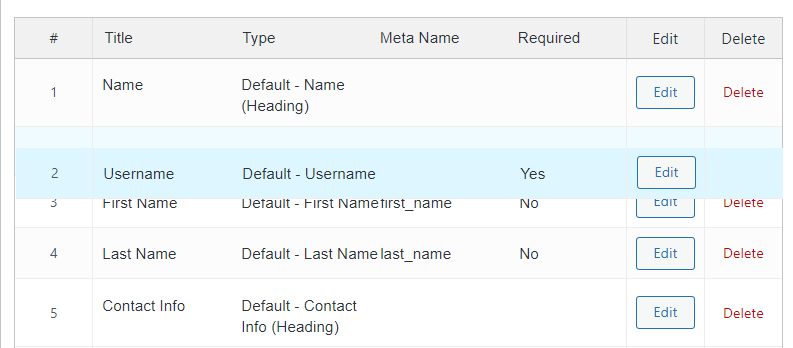
Jeśli chcesz utworzyć wiele formularzy rejestracji dla różnych typów użytkowników, przejdź do Profile Builder → Add-Ons i kliknij, aby aktywować moduł Formularze rejestracji wielokrotnej :
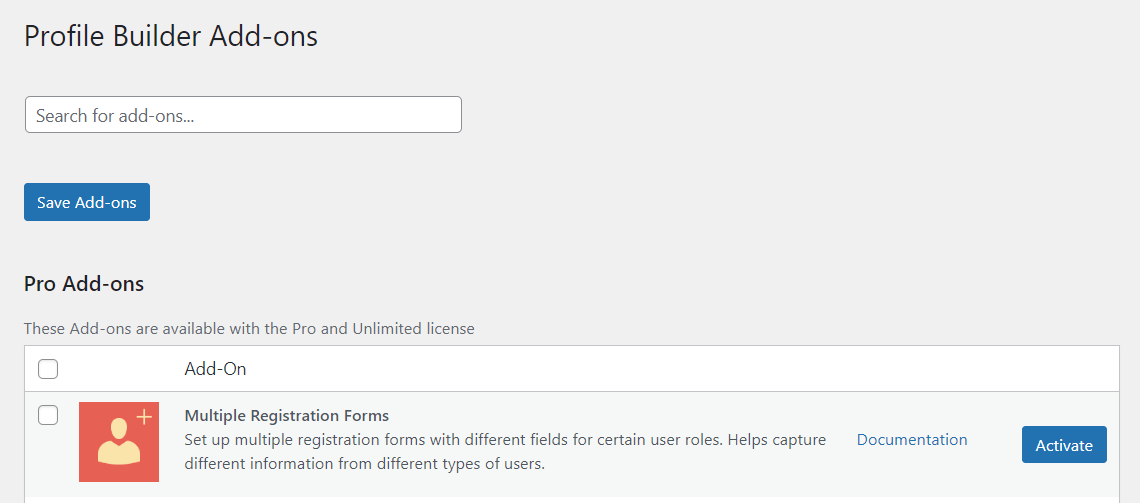
Ta funkcja jest szczególnie przydatna, jeśli obsługujesz różne typy użytkowników lub klientów. Na przykład możesz sprzedawać zarówno firmom, jak i osobom fizycznym.
Po aktywacji modułu przejdź do Profile Builder → Formularze rejestracji i kliknij Dodaj nowy :
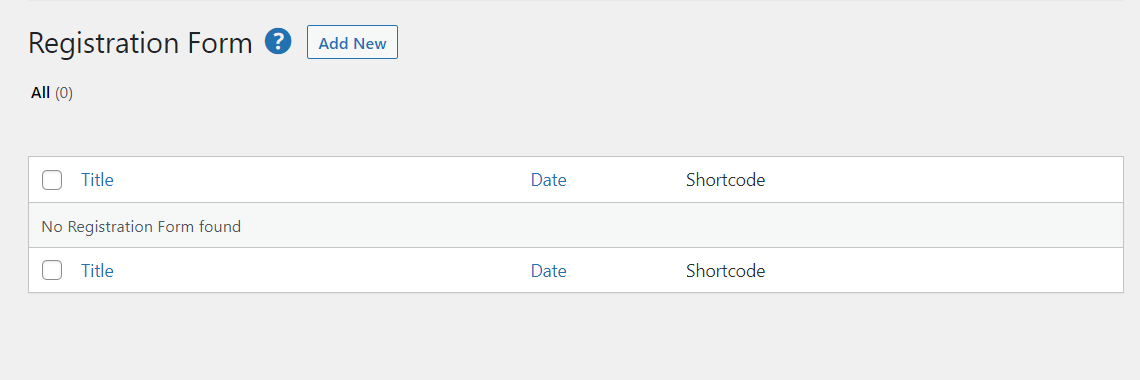
Następnie musisz wprowadzić nazwę formularza, skonfigurować niektóre ustawienia i dostosować pola (jak pokazano wcześniej):
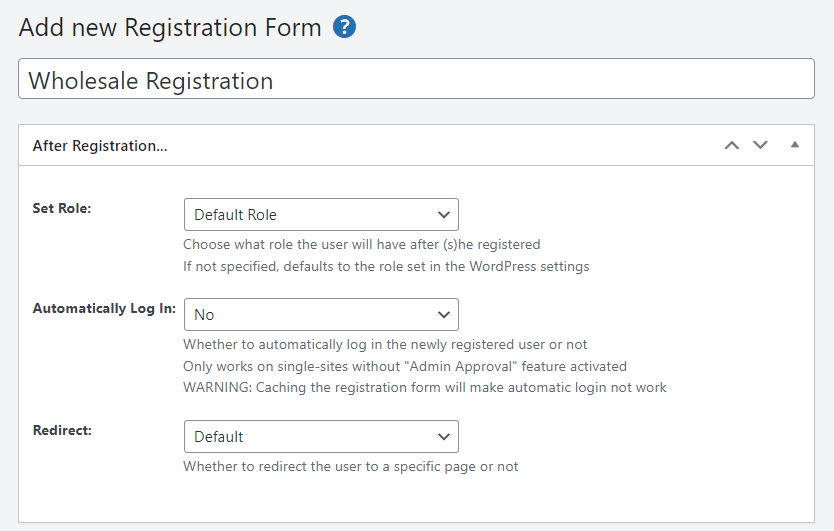
Kiedy będziesz gotowy, kliknij Opublikuj . Następnie przyjrzymy się, jak dodać te formularze do Twojej witryny.
Krok 4: Dodaj formularze do swoich stron
Jak wspomnieliśmy wcześniej, Profile Builder Pro może automatycznie dodawać skróty formularzy do stron logowania, rejestracji i profilu. Oznacza to, że za każdym razem, gdy zmodyfikujesz te formularze, zmiany zostaną odzwierciedlone w interfejsie użytkownika.
Możesz jednak zdecydować się na dodanie tych formularzy do innych obszarów witryny. Na przykład możesz chcieć dostosować stronę logowania WooCommerce i formularz rejestracji WooCommerce.
Można to zrobić na dwa sposoby: za pomocą krótkiego kodu lub dedykowanego bloku.
Najpierw otwórz stronę, na której chcesz wyświetlić swoje formularze. Jeśli chcesz ich używać w swoim sklepie internetowym, musisz edytować stronę Moje konto , która została utworzona podczas instalacji WooCommerce. Ewentualnie możesz zdecydować się na utworzenie nowej strony.
Jeśli korzystasz z istniejącej strony WooCommerce, musisz usunąć domyślne formularze logowania i rejestracji. Po prostu wybierz krótki kod i usuń go:
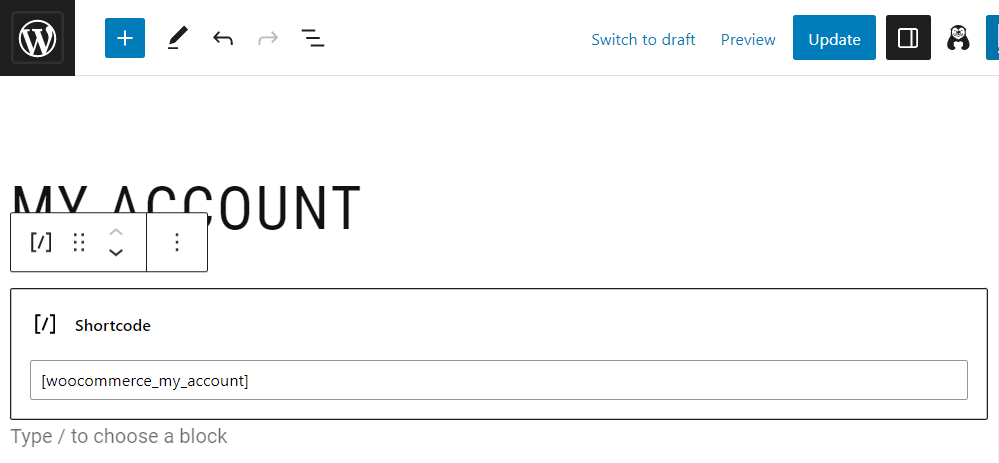
Teraz, aby dodać niestandardowe formularze, kliknij, aby dodać nowy blok i poszukaj Zarejestruj się lub Zaloguj się :
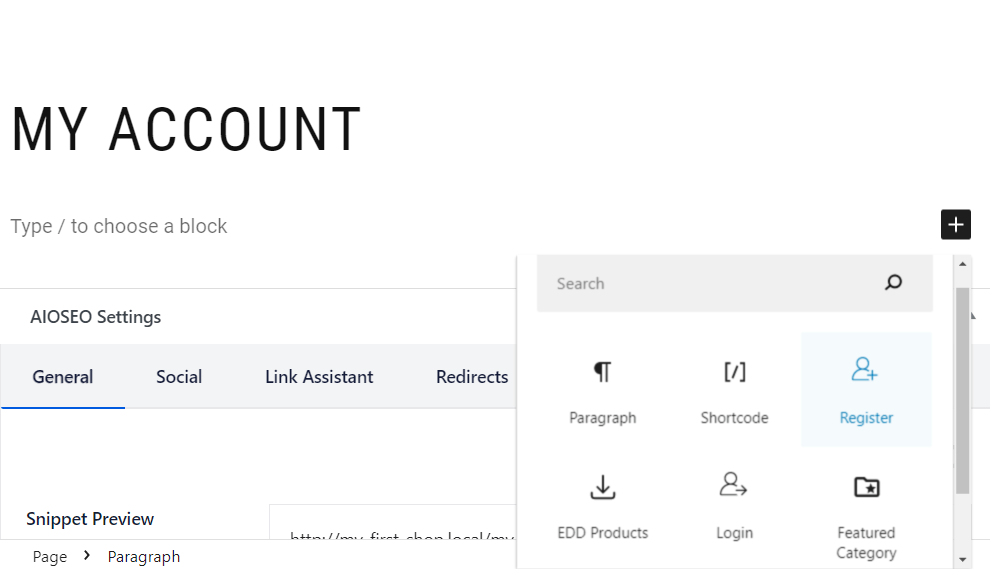
W tym samouczku dodamy oba formularze do tej strony. Dodaliśmy również nagłówek dla każdego formularza:
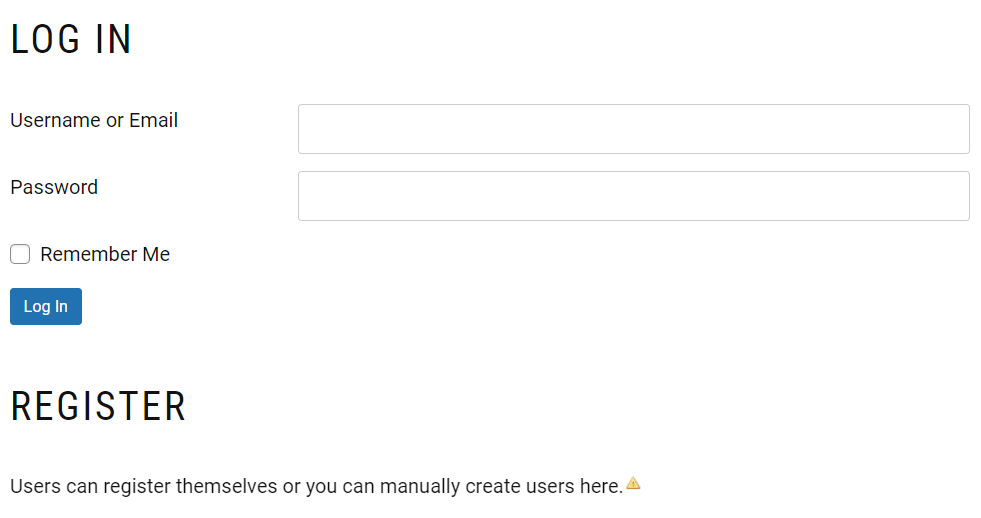
Otrzymasz również ustawienia konfiguracyjne dla każdego bloku. Na przykład, jeśli wybierzesz formularz rejestracyjny, możesz włączyć automatyczne logowanie po rejestracji, ustawić przekierowanie i więcej:
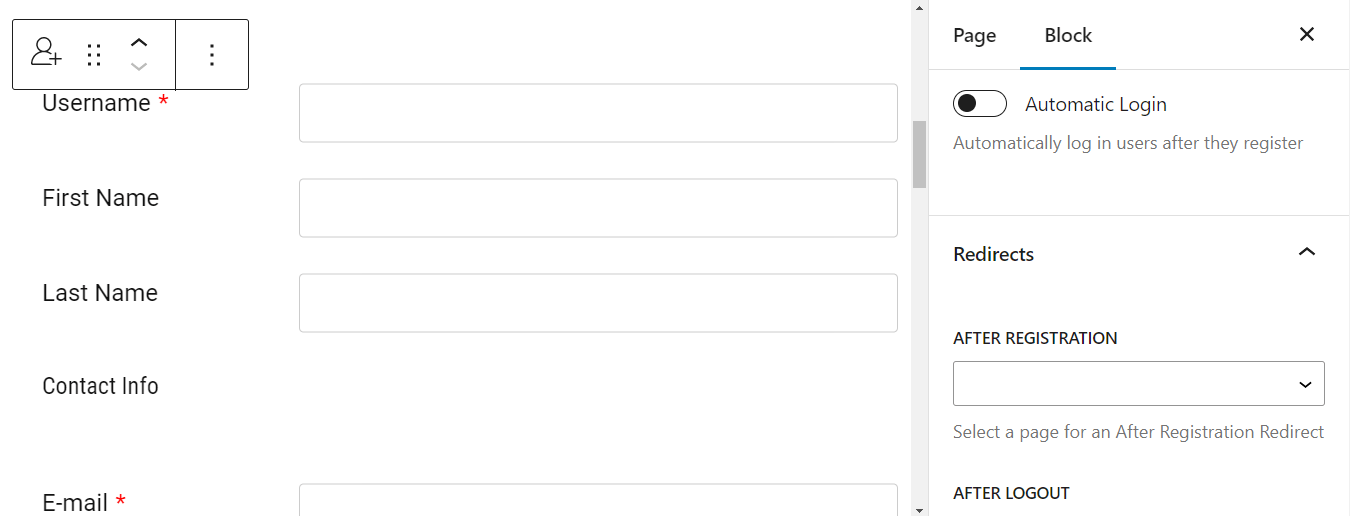
Jeśli utworzyłeś wiele formularzy rejestracyjnych, przejdź do Ustawień formularza i użyj menu rozwijanego, aby wybrać formularz, który chcesz wyświetlić:
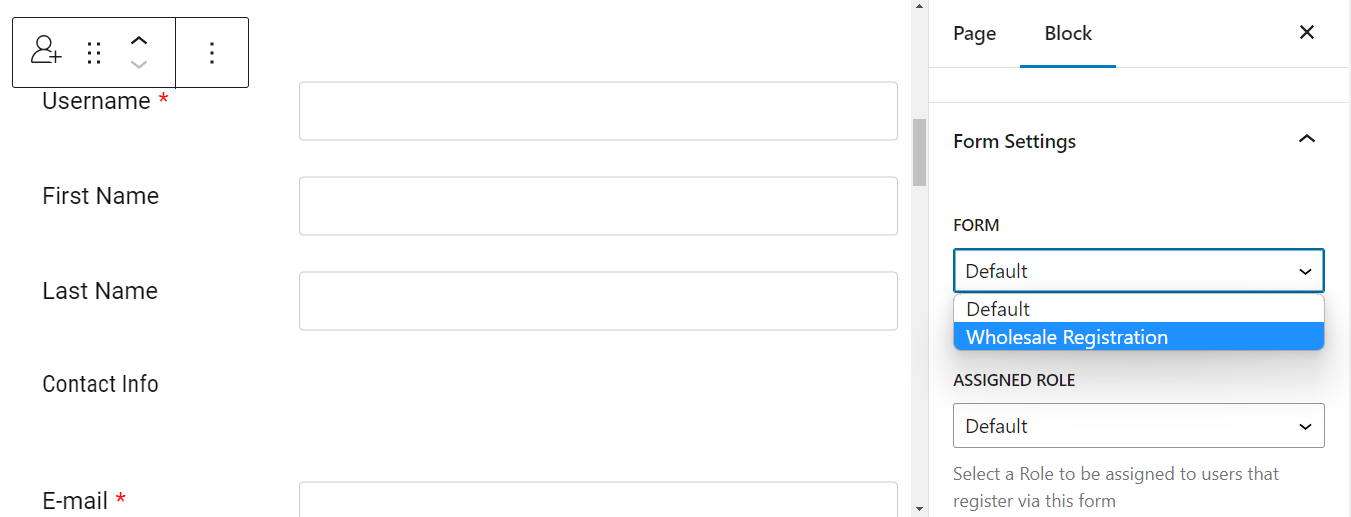
W obszarze ** Przypisana rola możesz wybrać rolę, która zostanie przypisana użytkownikom rejestrującym się za pośrednictwem tego formularza. Na przykład, jeśli jest to formularz rejestracji sprzedaży hurtowej, możesz przypisać tym użytkownikom rolę klienta hurtowego.
Kiedy będziesz gotowy, kliknij Aktualizuj (lub Publikuj , jeśli utworzyłeś nową stronę). Następnie możesz odwiedzić stronę w interfejsie użytkownika, aby zobaczyć, jak Twoje formularze wyglądają dla klientów:
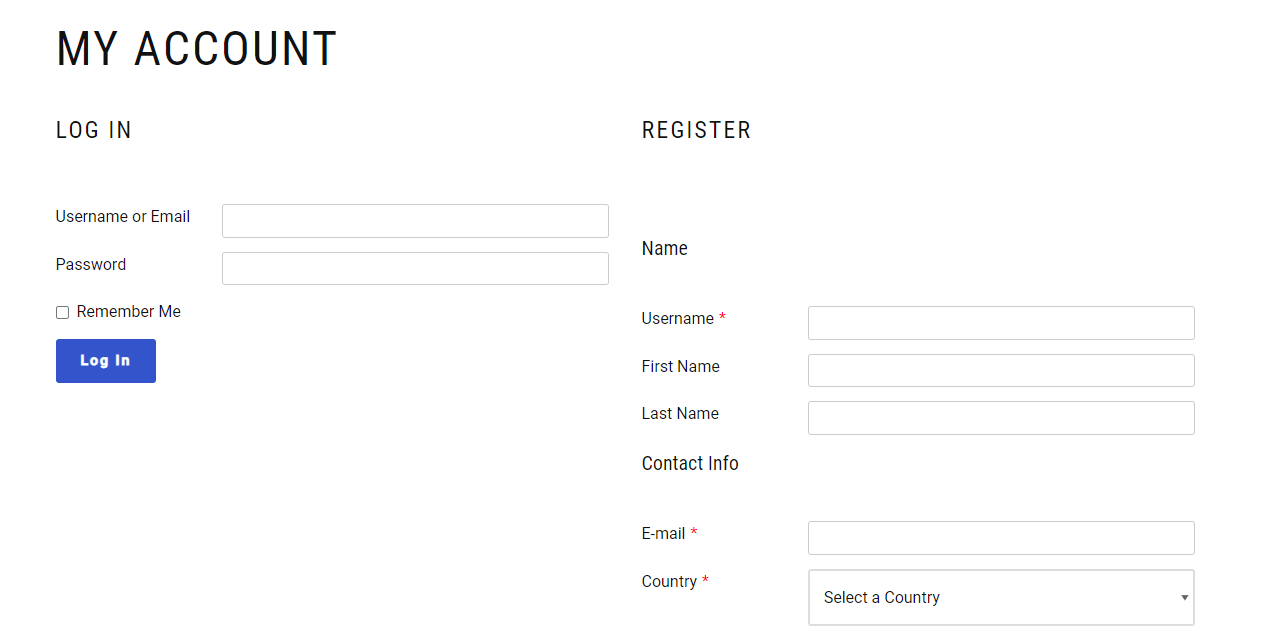
Zwróć uwagę, że w tym przykładzie użyliśmy domyślnego stylu formularza, ale możesz wybrać dowolny z gotowych szablonów dla swoich formularzy, aby się wyróżniały i wyglądały profesjonalnie.
Możesz także dodać swoje formularze za pomocą krótkiego kodu. Może to być szczególnie przydatne, jeśli strony zostały utworzone za pomocą narzędzia do tworzenia stron innego niż Edytor bloków.
Możesz zlokalizować te skróty w Profile Builder → Basic Information . Po prostu skopiuj, a następnie wklej je na żądanej stronie!
Krok 5: Dostosuj formularze profilu
Wreszcie, możesz dostosować formularze profili użytkowników WordPress, aby użytkownicy mieli większą kontrolę nad swoimi danymi. Aby to zrobić, musisz aktywować moduł Wiele formularzy edycji profilu :
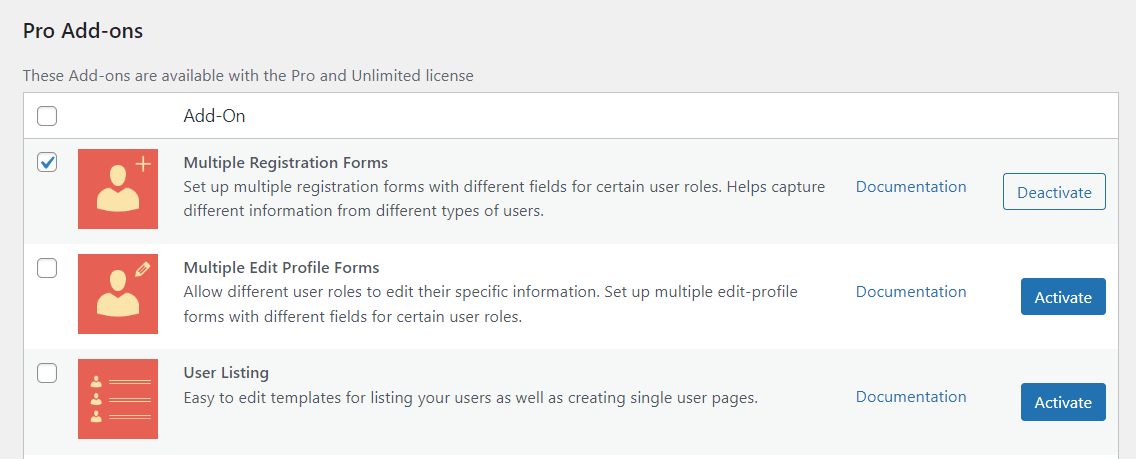
Następnie przejdź do Konstruktora profili → Edytuj formularze profilu → Dodaj nowy :
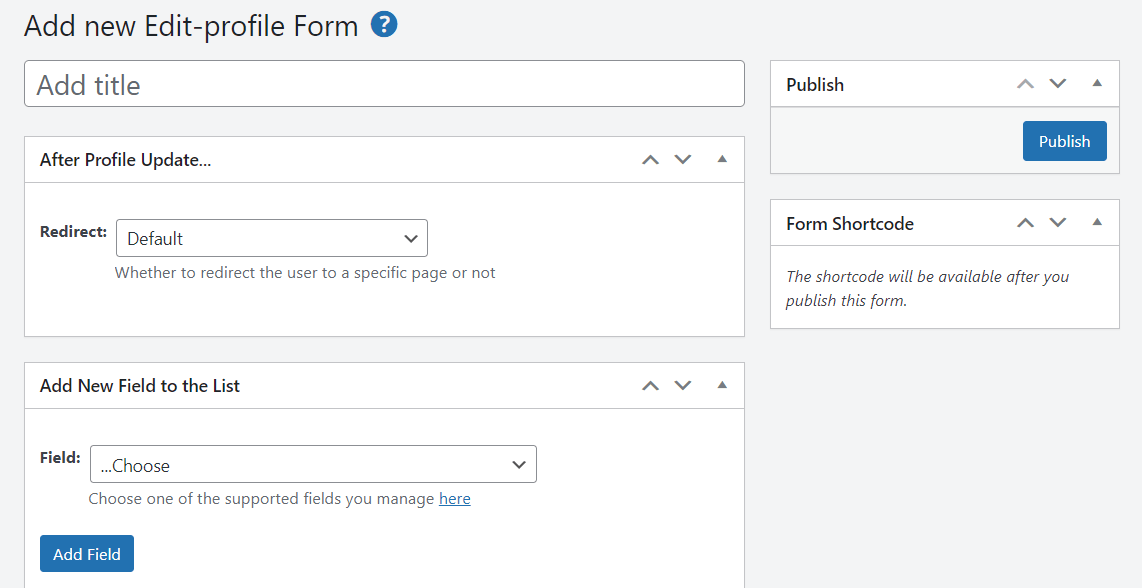
Następnie możesz po prostu dostosować formularz, jak pokazano wcześniej. Na przykład możesz dodać przekierowanie i utworzyć nowe pola lub edytować istniejące. Kiedy skończysz, naciśnij Opublikuj .
Wniosek
Domyślne formularze WordPress są dość proste. Jeśli chcesz zebrać więcej informacji o swoich odbiorcach lub zapewnić użytkownikom dostosowane wrażenia, musisz dostosować te formularze. Możesz także wymusić silne hasła i uwierzytelnianie dwuskładnikowe w tych formularzach, aby Twoja witryna była bezpieczniejsza.
Podsumowując, oto jak możesz tworzyć niestandardowe formularze WordPress do logowania i rejestracji:
- Zainstaluj Profile Builder Pro.
- Skonfiguruj swoje formularze WordPress.
- Dostosuj pola formularza.
- Dodaj formularze do swoich stron.
- Dostosuj profil użytkownika.
Czy masz jakieś pytania dotyczące tworzenia niestandardowego loginu, rejestracji lub profilu użytkownika WordPress? Daj nam znać w sekcji komentarzy poniżej!
